En este artículo vamos a ver cómo instalar WordPress en Webempresa, el mejor servidor español en relación calidad/precio, un hosting confiable, seguro y barato que te permitirá tener una gran cantidad de herramientas a tu disposición.

Si eres lector frecuente de este blog, habrás ntoado en algunos de mis artículos que soy fiel fan de WordPress por la facilidad que brinda a los usuarios de manejar su interfaz y el backend, además de los plugins que tienen infinidad de opciones y te permiten hacer casi cualquier cosa que necesites en tu blog.
Si bien a la hora de comenzar con WordPress muchos bloggers buscan el mejor precio para su servidor y por ello optan por Hostgator, la diferencia de precio con Webempresa es para pensarlo teniendo en cuenta las ventajas de este hosting español.
Ventajas de Webempresa
A continuación conocerás alguno de los motivos que me han llevado a probar este hosting y lo satisfecho que me hace sentir como cliente tener muchos de mis proyectos con una empresa tan buena y confiable.
- Soporte: Cuentan con personal especializado en WordPress las 24 horas del día los 7 días de la semana. 100% en español.
- Seguridad: Como especialistas, cuentan con un sistema de seguridad personalizado para WordPress.
- Calidad y precio: Webempresa ofrece un servicio premium a un precio reducido.
- Dominio gratis: Si contratas tu servidor por un año tu dominio (.es, .com, .org o .net) te sale totalmente gratis.
- Backups: Realizan copias de seguridad cada 4 horas de forma automática para que no pierdas nada.
- Velocidad: Los servidores de Webempresa están optimizados para WordPress aumentando la velocidad de tu sitio.
- Firewall, Antivirus y AntiSpam: Cuentan con sistemas que previenen el ataque de virus así como el molesto spam en tu correo.
- Plantillas gratis: Webempresa te ofrece plantillas para WordPress totalmente gratuitas y fáciles de instalar.
- Correo y bases de datos ilimitadas: No tendrás limitaciones ni en el número de cuentas de correo ni el de bases de datos.
- Migración gratuita: Si ya cuentas con un WordPress montado y quieres migrarlo de tu servidor a Webempresa, ellos se encargan de todo gratis.
- Instalación: ¿No quieres complicarte instalando WordPress? En 2 clics lo tendrás todo listo.
¿Todavía tienes dudas? Ten en cuenta que si una vez contratado no estás del todo convencido puedes pedir la devolución íntegra del importe pagado sin dar explicaciones en el plazo de 30 días por lo que no pierdes nada.

Cómo contratar con Webempresa
Si tienes claro que es el servidor que estabas buscando lo primero que tienes que hacer es ir a la página principal de Webempresa. Una vez aquí, deberás seleccionar la opción de WordPress.
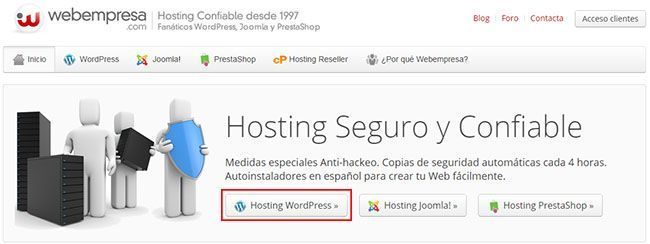
A continuación deberás elegir el plan que mejor se adapta a tus necesidades. Si estás empezando con el plan “Inicio” tienes más que suficiente para un blog, además siempre puedes ir mejorando su hosting en función de tus necesidades con el tiempo.
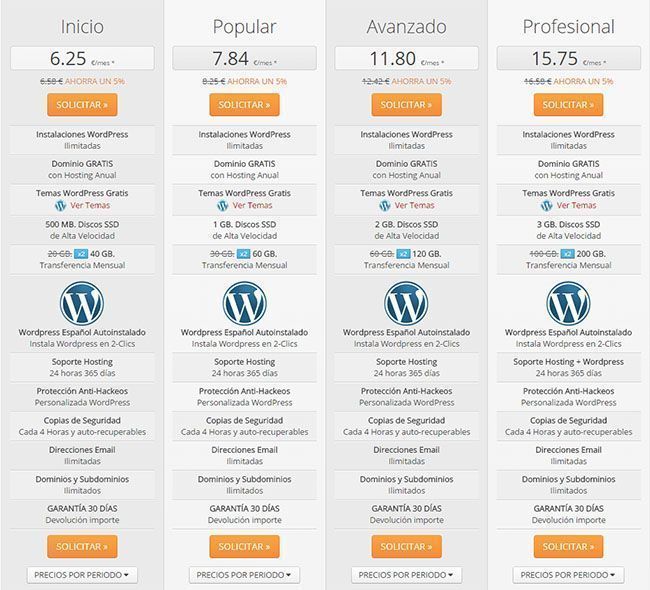
Una vez seleccionado el plan llega la hora de elegir con que dominio quieres trabajar. Puedes registrar uno nuevo, el cuál te saldrá totalmente gratis seleccionando un plan anual, trasladar un dominio existente o trabajar con un dominio alojado en otro proveedor. Tendrás que introducir el dominio que quieres y pulsar en “Comprueba dominio” para ver si está disponible.
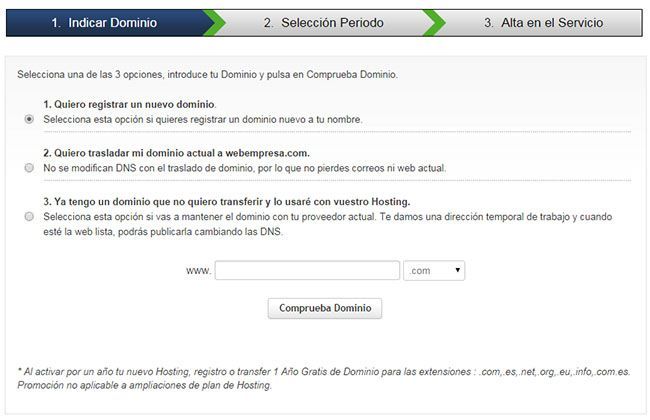
Si todo es correcto, el siguiente paso será seleccionar el periodo de tiempo por el cual contratas tu hosting. En el plan más básico, el tiempo mínimo es un año (incluye dominio gratis). Una vez seleccionado el tiempo pulsas en “Aplicar descuento y finalizar”.
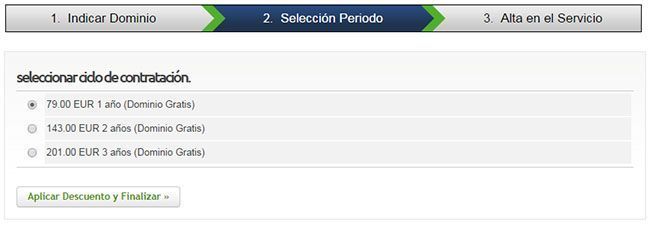
Llega el momento del pago donde podrás introducir un código de descuento si lo tuvieras . Para ello, pulsa en “Usar otro cupón” e introduce el cupón, por defecto suele venir algún cupón promocional. Selecciona tu forma de pago, acepta las políticas de privacidad y condiciones de uso y pulsa en “Finalizar el pedido”.
Si no tienes un cupón de descuento para hosting de Webempresa, acá te dejo uno para que puedas ahorrar en la compra de cualquier plan:
Cómo instalar WordPress en Webempresa
Entre todas las ventajas que hemos enumerado al principio para elegir Webempresa como hosting, una de las más interesantes sobre todo para los más novatos, es la posibilidad de instalar WordPress con un par de clics de forma fácil.
Una vez contratado tu plan, recibirás por correo toda la información para poder acceder a tu CPanel, lo que viene a ser el panel de control de tu hosting. Encontrarás el acceso en tu área de cliente en los servicios y productos contratados
Una vez dentro verás una sección de “Packs Webempresa” donde tan sólo aparecen dos aplicaciones pero podrás ver el resto pulsando en “Ver más”.

Al seleccionar este pack de instalación, se te abrirá una ventana de presentación donde tan solo tendrás que pulsar en “Instalar esta aplicación” en la parte superior derecha. La siguiente página ya es el proceso de instalación de tu WordPress donde deberás ir siguiendo los pasos y rellenando la información que te pidan.
Ubicación
Elige el dominio que has registrado o transferido y deja el apartado “Ruta” en blanco para instalar WordPress como página principal.
Versión
Siempre es recomendable instalar la última versión de WordPress disponible. Acuérdate además de aceptar los términos de uso. Mejor no actualizar automáticamente para tener tú todo el control.
Base de datos
Deja marcada la opción de administrar automáticamente.
Configuración
Aquí es donde debes rellenar los datos de acceso a WordPress. Importante cambiar el nombre de administrador ya que admin es demasiado genérico y es más fácil para los ladrones de cuentas. Por lo tanto, selecciona un nombre de usuario y tu contraseña de acceso a WordPress, un email y el nombre de tu blog.
Una vez has rellenado toda la información, tan solo tienes que pulsar en el botón de “Instalar”. Una vez finalizado el proceso, ya podrás acceder a tu dominio y comprobar que WordPress se ha instalado correctamente.
Acceder al blog
Para poder acceder al panel de control de tu blog en WordPress escribe en tu navegador: www.tudominio.com/wp-admin. Introduce el nombre de usuario y contraseña establecida anteriormente y listo, ya estarás dentro de tu WordPress.
En las próximas lecciones podrás aprender a dar los primeros pasos y crear tus primeras entradas, páginas así como modificar la configuración básica.
